8 modules sur le tableau de bord de wordpress.com
Vous pouvez considérer le tableau de bord WordPress comme un panneau de configuration de toutes sortes, car il offre plusieurs liens rapides et les zones qui fournissent des informations sur votre blog, en commençant par la page Dashboard réelle. Lorsque vous affichez votre tableau de bord pour la toute première fois, tous les modules apparaissent dans la position déployée (ouverte) par défaut.
Sommaire
- Connectez-vous au tableau de bord wordpress.
- Le module right now dans le tableau de bord wordpress
- Le module récents commentaires dans le tableau de bord wordpress
- Le module de liens entrants ions le tableau de bord wordpress
- Le module plugins sur le tableau de bord wordpress
- Le module quickpress sur le tableau de bord wordpress
- Le module brouillons récentes sur le tableau de bord wordpress
- Le blog wordpress et autres modules wordpress nouvelles
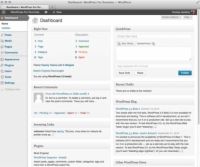  Agrandir Agrandir1 Connectez-vous au tableau de bord WordPress.Vous pouvez changer la façon dont le tableau de bord WordPress semble en modifiant l'ordre dans lequel les modules (par exemple, en ce moment et Commentaires récents) apparaissent sur elle. Vous pouvez étendre (ouvert) et effondrement (fermer) les modules individuels en cliquant sur votre souris n'importe où à l'intérieur de la barre de titre gris du module. Le menu de navigation sur le tableau de bord WordPress apparaît sur le côté gauche de la fenêtre de votre navigateur. Lorsque vous avez besoin de revenir à la page principale du tableau de bord, cliquez sur le lien Tableau de bord en haut du menu de navigation se trouve sur l'une des pages de votre tableau de bord WordPress. | 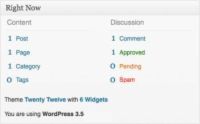  Agrandir Agrandir2 Le module Right Now dans le tableau de bord WordPressLe module Right Now dans le tableau de bord montre ce qui se passe dans votre blog en ce moment - à droite cette seconde! La figure montre le module élargi Right Now dans un blog WordPress flambant neuf. Le module Right Now montre les informations par défaut suivant ci-dessous le contenu et la discussion en-têtes: Le nombre de messages que vous avez Le nombre de pages Le nombre de catégories Le nombre de balises Le nombre de commentaires La dernière section du module Right Now du tableau de bord affiche les informations suivantes: Quel thème WordPress vous utilisez Combien de widgets que vous avez ajouté à votre blog La version de WordPress que vous utilisez | 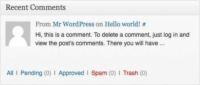  Agrandir Agrandir3 Le module Récents Commentaires dans le tableau de bord WordPressLe module ci-dessous le module Right Now est le module de commentaires récents. Dans ce module, vous trouverez Les plus récents commentaires publiés sur votre blog L'auteur de chaque commentaire Un lien vers le poste le commentaire a été laissé sur Un extrait du commentaire Liens de gestion Commentaire Voir les liens |
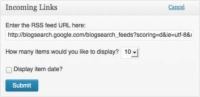  Agrandir Agrandir4 Le module de liens entrants ions le tableau de bord WordPressLe module suivant visibles sur le tableau de bord est liens entrants. Il répertorie tous les gens qui ont écrit un billet de blog que les liens vers votre blog. Lorsque votre blog est nouveau, vous ne verrez pas tous les liens entrants répertoriés dans cette section. | 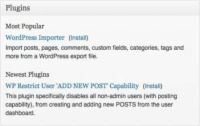  Agrandir Agrandir5 Le module Plugins sur le tableau de bord WordPressLe module Plugins comprend trois titres de plugins WordPress liées à sa page dans le répertoire Plugin WordPress. Le module Plugins extrait des informations via un flux RSS à partir du Répertoire officiel WordPress Plugin. Ce module affiche un plugin à partir de deux catégories différentes de plugin dans le répertoire Plugin WordPress officielle: plus populaires et les plus récents plugins. | 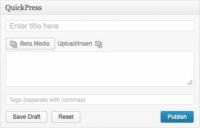  Agrandir Agrandir6 Le module QuickPress sur le tableau de bord WordPressLe module QuickPress est une forme très pratique qui vous permet d'écrire, d'enregistrer et de publier un billet de blog à partir de votre tableau de bord WordPress. |
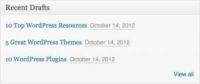  Agrandir Agrandir7 Le module Brouillons récentes sur le tableau de bord WordPressSi vous utilisez un blog tout nouveau WordPress et cela est une nouvelle installation, le module de Brouillons récente affiche le message Il n'y a pas Brouillons pour l'Instant parce que vous ne l'avez pas écrit de projets. Comme le temps passe, cependant, et vous écrire quelques messages dans votre blog, vous pouvez enregistrer certains de ces messages comme brouillons à être édités et publiés plus tard. Ces projets se présentent dans le module Projets récents. Le module Brouillons récents affiche jusqu'à cinq projets, indiquant, pour chaque titre du poste, la date de son dernier enregistrement, et un court extrait. A Voir lien Tout appears- également cliquer sur ce lien pour accéder à la page Messages, où vous pouvez afficher, modifier gérer, et de gérer vos messages de blog. | 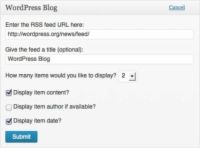  Agrandir Agrandir8 Le Blog WordPress et autres modules WordPress NouvellesLorsque vous installez WordPress, WordPress module de Blog est peuplé par défaut avec les deux mises à jour les plus récentes du blog officiel de WordPress. Vous voyez le titre du dernier message, la date qu'il a été publié, et un court extrait de la poste. Cliquez sur un titre et vous allez directement à ce poste sur le blog WordPress. Bien que vous pourriez vouloir garder les mises à jour de blog WordPress dans ce module, la plate-forme WordPress vous permet de changer ce module pour afficher les messages d'un autre blog de votre choix. L'autre module WordPress Nouvelles du tableau de bord tire dans les messages à partir d'un site appelé WordPress Planète. En gardant le réglage par défaut dans ce domaine, vous restez en contact avec plusieurs postes faites par des gens qui sont impliqués dans WordPress développement, la conception et le dépannage. Vous pouvez trouver beaucoup d'informations intéressantes et utiles si vous gardez cette zone intacte. WordPress est tout au sujet de l'expérience utilisateur, cependant, de sorte que vous pouvez modifier les options pour spécifier ce qui affiche dans ce domaine. Vous pouvez modifier les éléments de ce module de la même façon que vous modifiez les options pour le module de WordPress Blog. |






